Для открытия файла можно использовать несколько способов:
1 способ. Выполняем Команду Файл – Открыть и в появившемся окне указываем папку, в которой находится файл и двойным щелчком мыши файл открываем. По умолчанию для выбора предлагаются только документы Word. Если нужно открыть файл другого типа нужно выбрать соответствующий тип.
2 способ. Если открываемый документ недавно использовался, то его имя может быть:
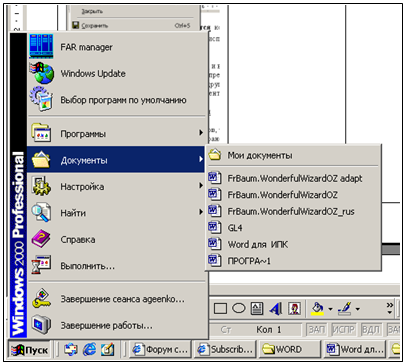 в списке команды Файл(внизу) или
в списке команды Файл(внизу) или
в списке команды Пуск – Документы

Если открыты несколько документов, то все названия видны на панели задач

Для выбора требуемого документа достаточно щелкнуть на его названии на панели задач. Откроется соответствующее окно.
Практическое задание №2. Первый уровень сложности
1. Сохранить чистый документ под именем «Пример» в папке со своими документами.
2. Закрыть этот документ.
3. Открыть документ «Пример».
4. Сохранить этот документ под именем «Пример2».
Практическое задание №2. Второй уровень сложности
1. Сохранить документ под именем «Пример» в формате RTF.
2. Сохранить документ под именем «Пример» в формате TXT.
3. Открыть документ «Пример.rtf» через список документов в кнопке «Пуск».
4. Открыть документ «Пример.txt» через список документов в команде «Файл».
Практическая работа №3
Основы работы с текстом
 Место ввода текста отмечается на документе курсором ввода
Место ввода текста отмечается на документе курсором ввода
 Если режим просмотра обычный, то имеется маркер конца документа.
Если режим просмотра обычный, то имеется маркер конца документа.
Перемещается курсор ввода либо щелчком мыши либо клавишами перемещения ←↑→.
Перемещение по странице и по строке:
|
- перемещение по странице вверх (экранная)
|
- перемещение по странице вниз
|
перемещение - в начало строки
|
- перемещение в конец строки
Перемещение по документу:
Ctrl + Home – перемещение в начало документа
Ctrl + End – перемещение в конец документа
 2014-02-02
2014-02-02 345
345








